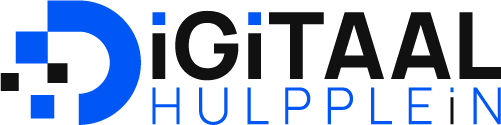Met Word kun je formulieren maken die direct op het scherm kunnen worden ingevuld. Je kunt hier lezen hoe je aankruisvakjes invoegt.
Aankruisvakjes invoegen op het scherm in Word
Naast normale tekstformulier velden kun je ook aankruisvakjes gebruiken. Deze worden vaak ook “aankruisvakjes” genoemd.
- Om de formulierfuncties te kunnen gebruiken, moet je eerst het extra menu-item Ontwikkelgereedschappen weergeven. Open hiervoor de instellingen van Word via “Bestand” en “Opties”.
- Klik op “Lint aanpassen”. Vink in het rechtergedeelte “Ontwikkelgereedschappen” aan en pas de instellingen toe door op “OK” te klikken.
- Plaats de cursor op de gewenste positie in je Word-document. Roep de ontwikkelgereedschappen op in het menu en klik op het symbool “Selectievakje”.
- Het selectievakje verschijnt nu in het document. Activeer of deactiveer het met een muisklik. Om dit te laten werken, moet de conceptmodus, die ook is opgenomen in de ontwikkelgereedschappen, worden uitgeschakeld.
- Om verdere tekst toe te voegen, klik je buiten het vak. Je kunt voor de rest gewoon alle andere opties in Word gebruiken. Pas bijvoorbeeld het lettertype aan of voeg kopteksten toe.
Selectievakjes om af te drukken
Formulieren die niet op het scherm worden ingevuld, maar worden afgedrukt, kunnen ook selectievakjes bevatten.
- Klik in het lint “Start” op het kleine pijltje naast het symbool “Bullets”. Er wordt een selectie symbolen weergegeven. Er wordt een selectie symbolen weergegeven. Als er geen geschikt symbool is, selecteert u “Nieuw opsommingsteken definiëren”.
- Klik vervolgens op de knop “Symbool”. Stel een geschikt lettertype in, bijvoorbeeld “Wingdings”. Selecteer hieruit een boxsymbool en accepteer het door op “Ok” te klikken.
- Klik nogmaals op “Ok” en de box wordt overgebracht naar het document. Je kunt er een label of uitleg achter zetten.
- Om nog een regel met een selectievakje in te voegen, druk je op de toets [Enter]. Je hoeft dan alleen uw tekst toe te voegen.
- Als je de lijst hebt ingevuld, klik je weer op het symbool “Bullets”. Je kunt nu weer normale tekst invoeren zonder selectievakjes ervoor.
Lees verder: